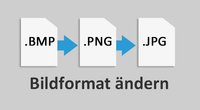„AVIF“ ist ein neues Bildformat, das langfristig Bilder im JPEG-Format ablösen soll. Ein Vorteil von AVIF-Bildern ist die gute Bildqualität bei vergleichsweise hoher Komprimierung. So wird an der Bildgröße gespart, ohne dass die Qualität darunter leiden muss. Bilder in AVIF lassen sich leicht in JPEG umwandeln.
Bilder im „AV1 Image File“-Format werden vermehrt eingesetzt, allerdings lassen sie sich noch nicht auf allen Geräten öffnen. In wenigen Schritten lässt sich ein Bild von AVIF in JPG umwandeln.
Bild von AVIF in JPEG konvertieren: So gehts kostenlos
Seid ihr am Computer, hilft euch das kostenlose Programm „Paint.NET“ dabei, die AVIF-Datei in JPG umzuwandeln:
- Öffnet dafür die AVIF-Datei in dem Programm.
- Hier könnt ihr das Bild ganz normal anschauen oder bearbeiten.
- Wollt ihr es in ein anderes Format umwandeln, drückt auf „Datei“ und dann auf „Speichern unter“.
- Im neuen Fenster drückt ihr auf „Dateityp“.
- Im Drop-Down-Menü wählt ihr das Wunschformat. Neben JPG stehen euch viele weitere Bildformate wie PNG oder GIF zur Auswahl.
- Bestätigt mit „Speichern“ und ihr erhaltet eine neue Bilddatei im gewünschten Format.
AVIF-Converter
Wollt ihr kein neues Programm installieren oder seid ihr am Android-Smartphone oder iPhone unterwegs, gibt es auch einige Online-Converter, die die Bilddatei in das gewünschte Format umwandeln, zum Beispiel diese hier:
Ähnliche Tipps:
Zieht die AVIF-Datei per Maus in den Konverter oder tippt auf das Feld, um ein Bild vom Handy-Speicher auszuwählen. Anschließend wird es hochgeladen und in das von euch gewünschte Format umgewandelt.
Beachtet, dass ihr eine Internetverbindung benötigt, um das AVIF-Bild umzuwandeln. Daneben solltet ihr berücksichtigen, dass ihr euer Foto auf einen fremden Server hochladen müsst. Wer Datenschutzbedenken hat, sollte nicht auf einen Online-Konverter zugreifen, sondern auf die lokale Lösung im Programm zurückgreifen.
Hat dir der Beitrag gefallen? Folge uns auf WhatsApp und Google News und verpasse keine Neuigkeit rund um Technik, Games und Entertainment.